在升级到Win10预览版9926之后,微软拼音输入法可以在设置应用中调整默认输入语言。那么win10默认拼音输入法怎么设置呢?下面大家跟着学习啦小编一起来了解一下win10默认拼音输入法怎么设置吧。
win10默认拼音输入法设置方法
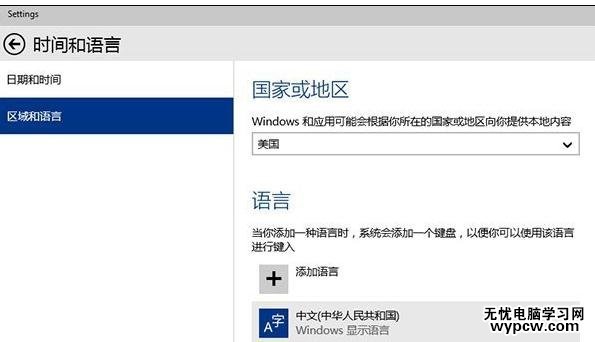
▲ 方法很简单,在“时间和语言”中,点击“区域和语言”,然后在语言中选择“中文”,进入选项设置
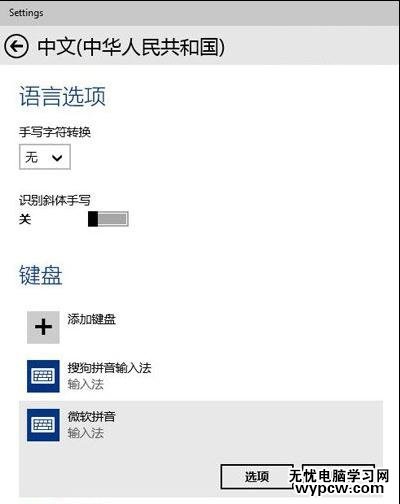
▲ 在键盘中选择微软拼音,然后点击选项按钮
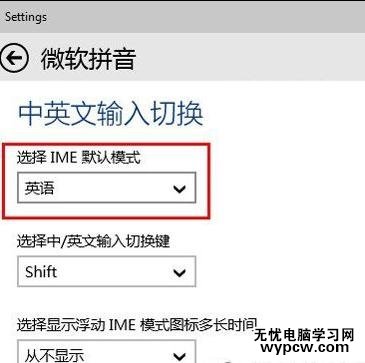
▲ 在IME默认模式中选择“英语”
经过以上设置后,Win10的微软拼音输入法默认模式就是英语,如果想输入中文,需要按Shift或者自定义的按键来切换为中文模式。
看过“win10默认拼音输入法怎么设置 ”的人还看了:
1.怎么设置win10默认输入法
2.win10怎么设置默认输入法
3.WIN10系统设置默认输入法怎么设置
4.Win10把输入法设置为默认英文的方法
5.怎么把win10的默认输入法设置为英文
新闻热点
疑难解答